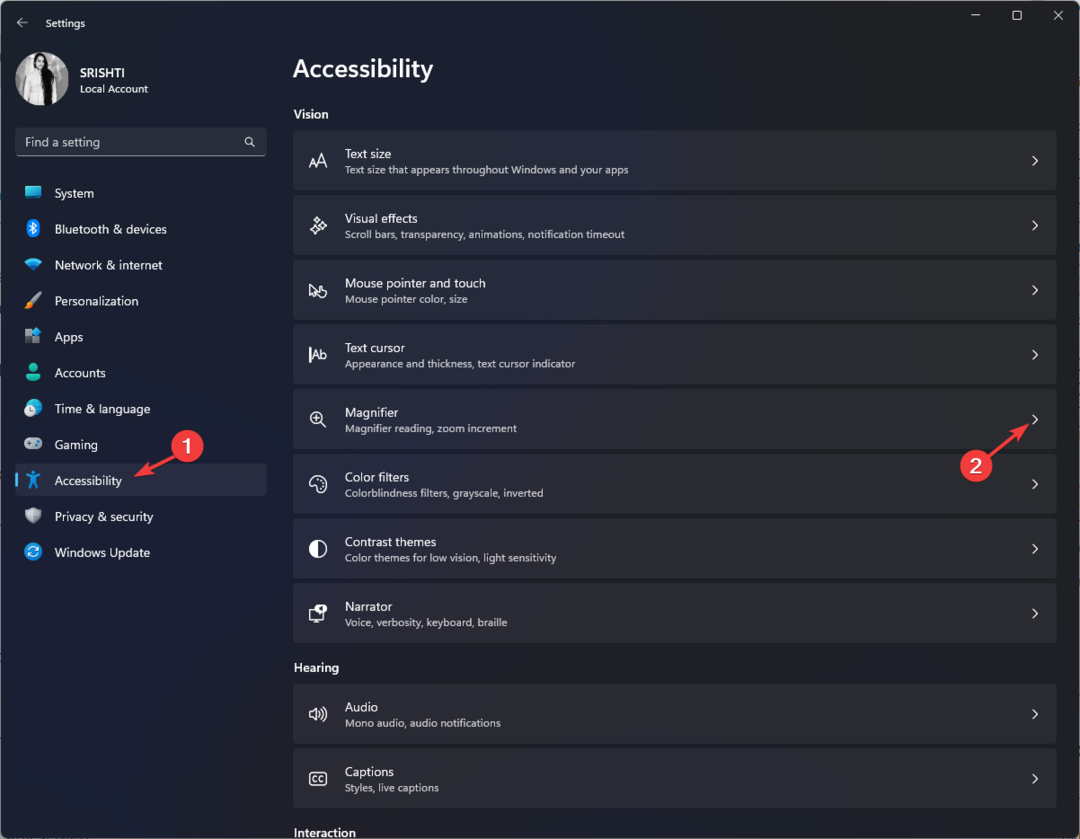Онемогућите брзи акценат из ПоверТоис-а
- Да бисте искључили акценте на тастатури у оперативном систему Виндовс 11, идите на Подешавања>Време и језик> Жељене опције> Опције језика> уклоните све језике осим америчког испод тастатуре.
- Такође можете да користите опцију куцања да бисте је искључили.
- Наставите да читате да бисте сазнали детаљне кораке за сваки метод.
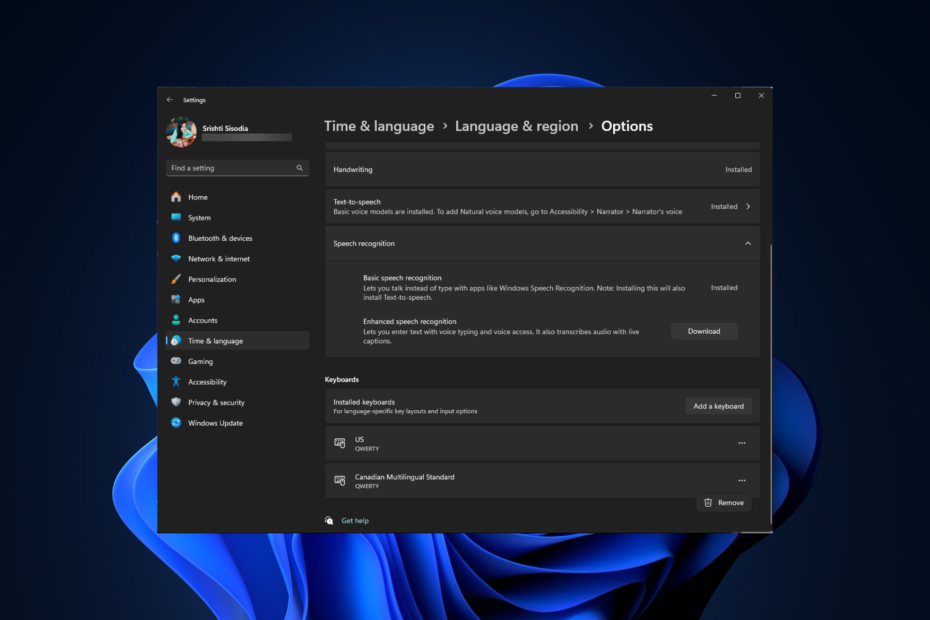
Акценти или дијакритички знаци могу бити корисни у одређивању фонетске јасноће, језичке диференцијације и других популарних контекста. Међутим, понекад може изазвати непотребне сметње због случајних уноса.
У овом водичу ћемо вас провести кроз једноставне методе за искључивање акцента на тастатури у оперативном систему Виндовс 11 како бисте фино подесили своје жеље за писање.
Како тестирамо, прегледамо и оцењујемо?
Радили смо последњих 6 месеци на изградњи новог система прегледа о томе како производимо садржај. Користећи га, накнадно смо прерадили већину наших чланака како бисмо пружили стварну практичну експертизу о водичима које смо направили.
За више детаља можете прочитати како тестирамо, прегледамо и оцењујемо у ВиндовсРепорт-у.
Како да искључим акценте на својој Виндовс 11 тастатури?
Пре него што пређете на кораке за искључивање специјалних знакова у оперативном систему Виндовс 11, обавезно извршите следеће провере:
- Уверите се да немате инсталирану апликацију за тастатуру треће стране.
- Проверите да ли имате администраторски приступ свом рачунару.
- Уверите се да имате ажурирану верзију оперативног система Виндовс.
1. Коришћење опције Језик и регион
- Притисните Виндовс + И да отворите Подешавања апликација.
- Иди на Време и језик и изаберите Језик и регион.
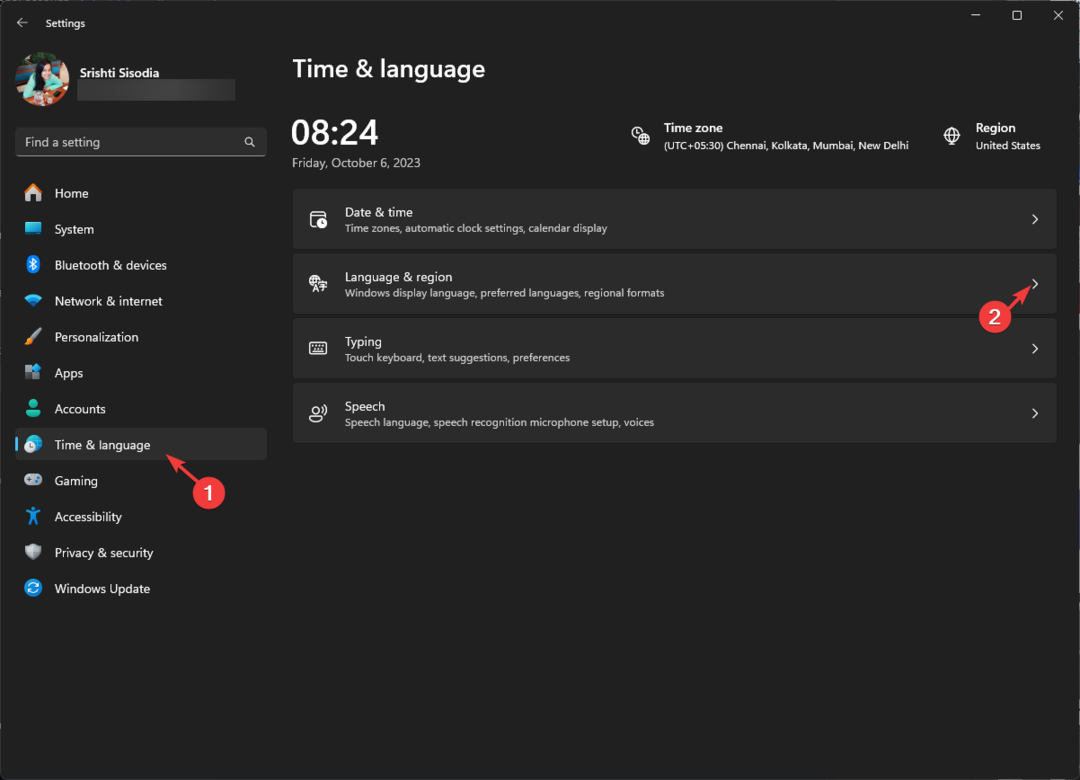
- Лоцате Жељени језици; лоцирајте језик за који желите да промените подешавања тастатуре, обично јесте енглески (Сједињене Америчке Државе).
- Кликните три тачке поред њега и изаберите Опције језика.
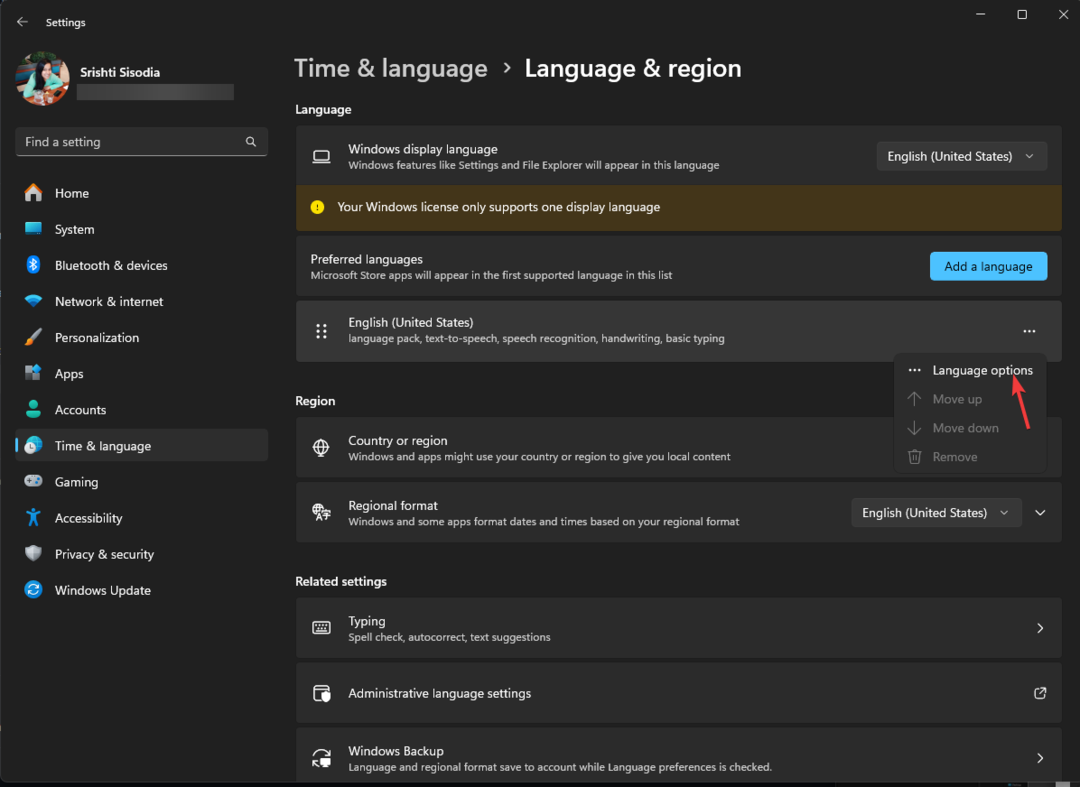
- На Опције страница, под Кеибоардс, пронађите тастатуру која није енглеска (Сједињене Америчке Државе), кликните на три тачке поред њега и изаберите Уклони.
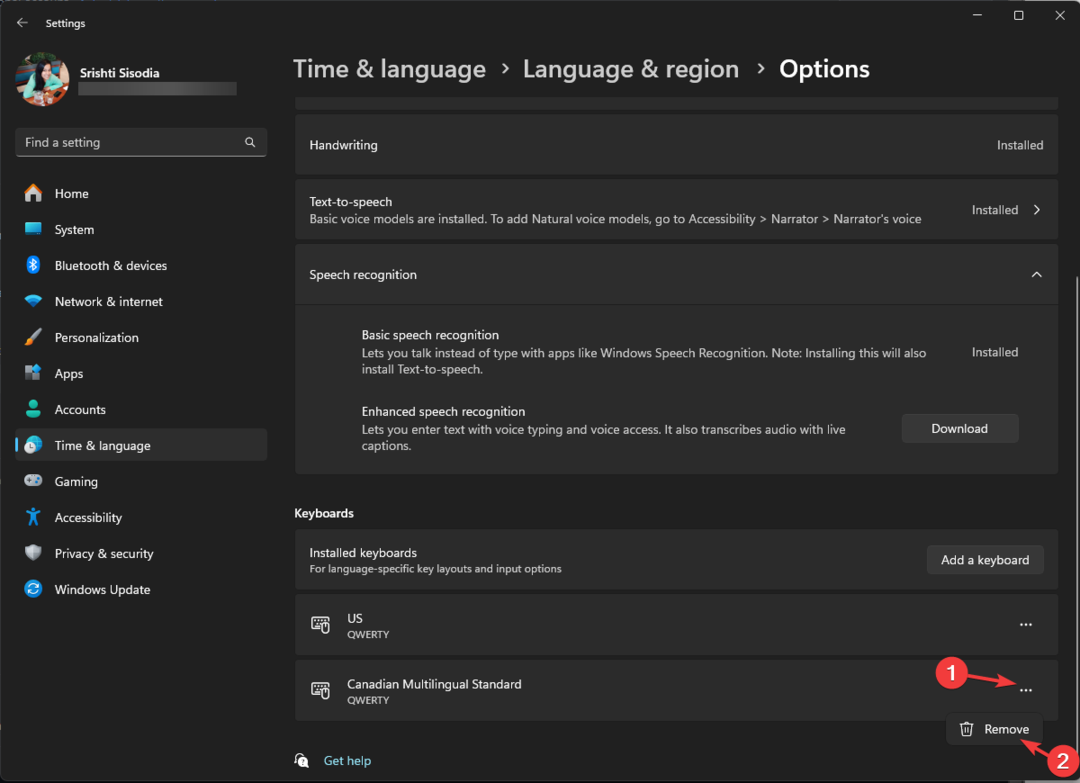
Исте кораке можете користити за уклоните друге нежељене распореде тастатуре из вашег Виндовс-а да поједноставите своје искуство куцања.
2. Измените напредна подешавања тастатуре
- Притисните Виндовс + И да отворите Подешавања апликација.
- Иди на Време и језик и изаберите куцање.
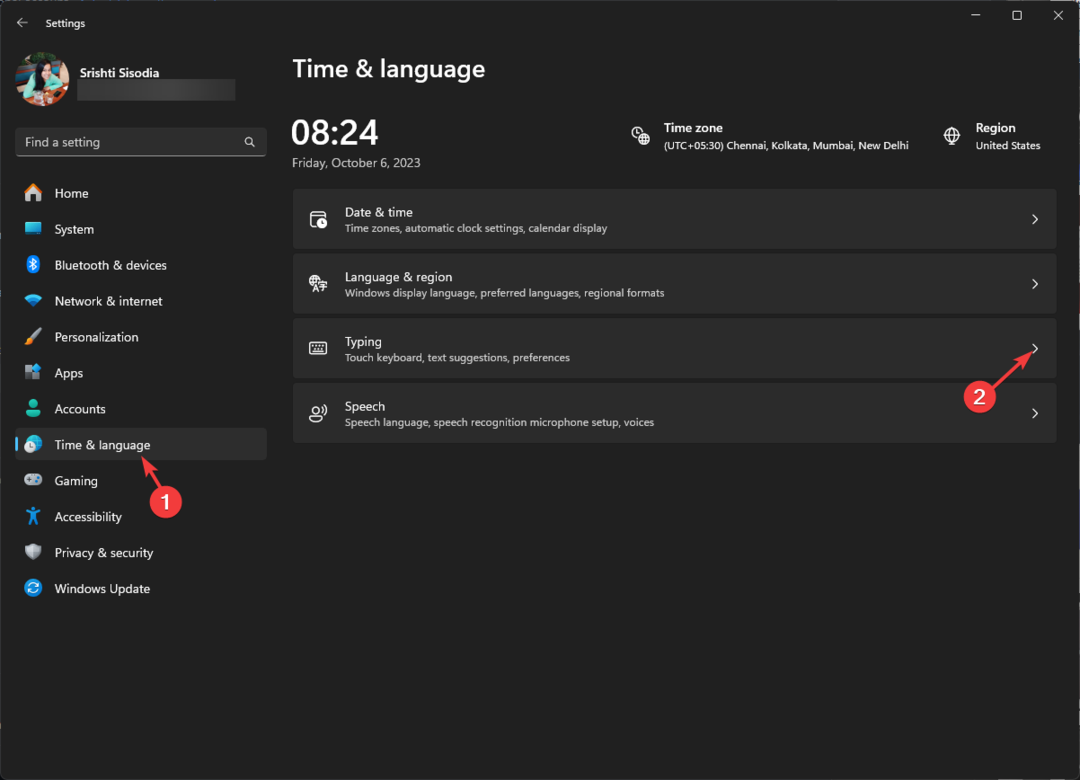
- Кликните Напредна подешавања тастатуре.
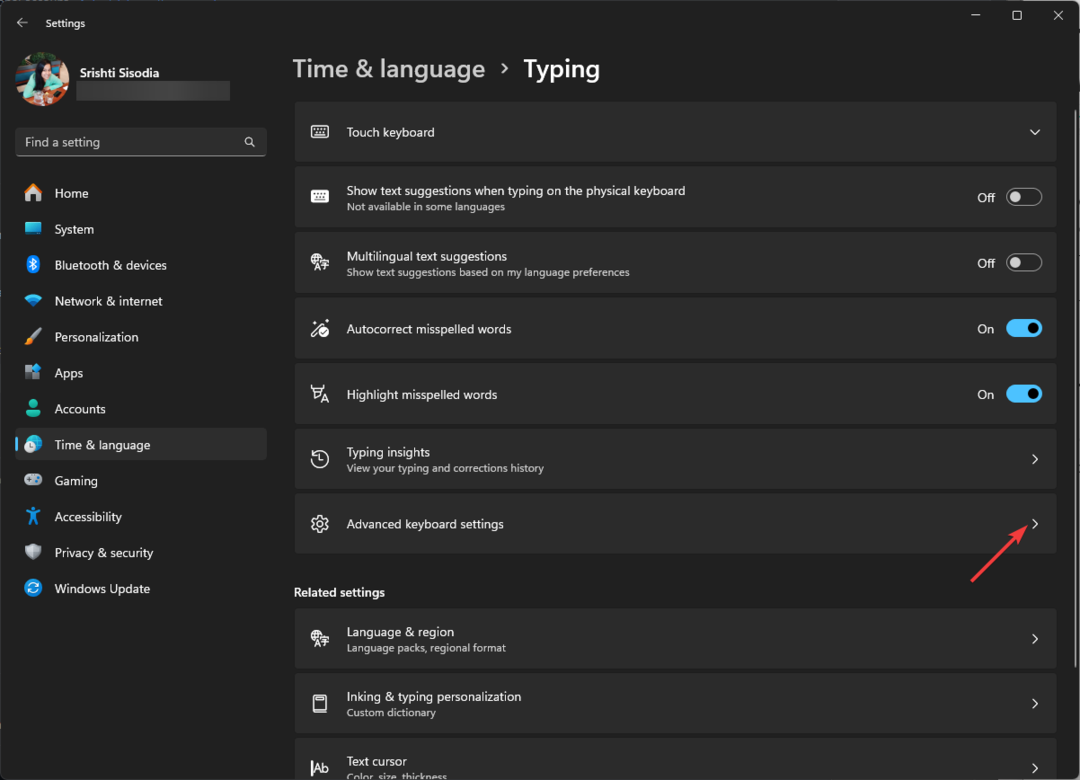
- За Замени за подразумевани метод уноса опцију, изаберите жељени језик из падајућег менија.
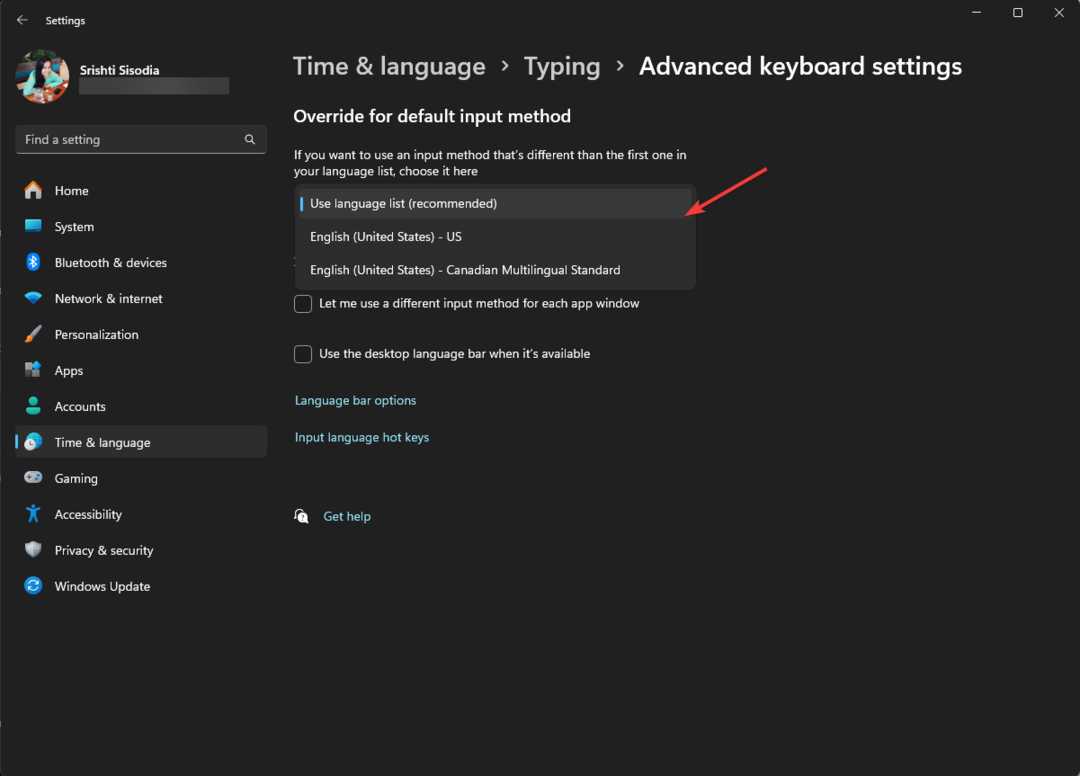
3. Коришћење апликације ПоверТоис
- притисните Виндовс кључ, тип повертоис, и кликните Отвори.
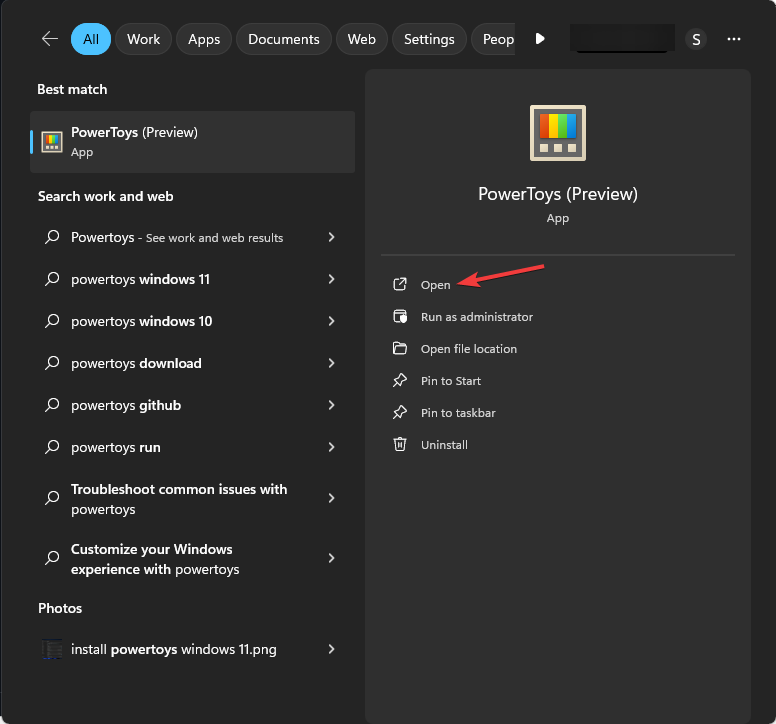
- На ПоверТоис прозор, лоцирати Брзи акценат из левог окна и кликните Отворите Подешавања.
- Искључите прекидач поред Омогућите брзи акценат да бисте онемогућили акценте на Виндовс 11.
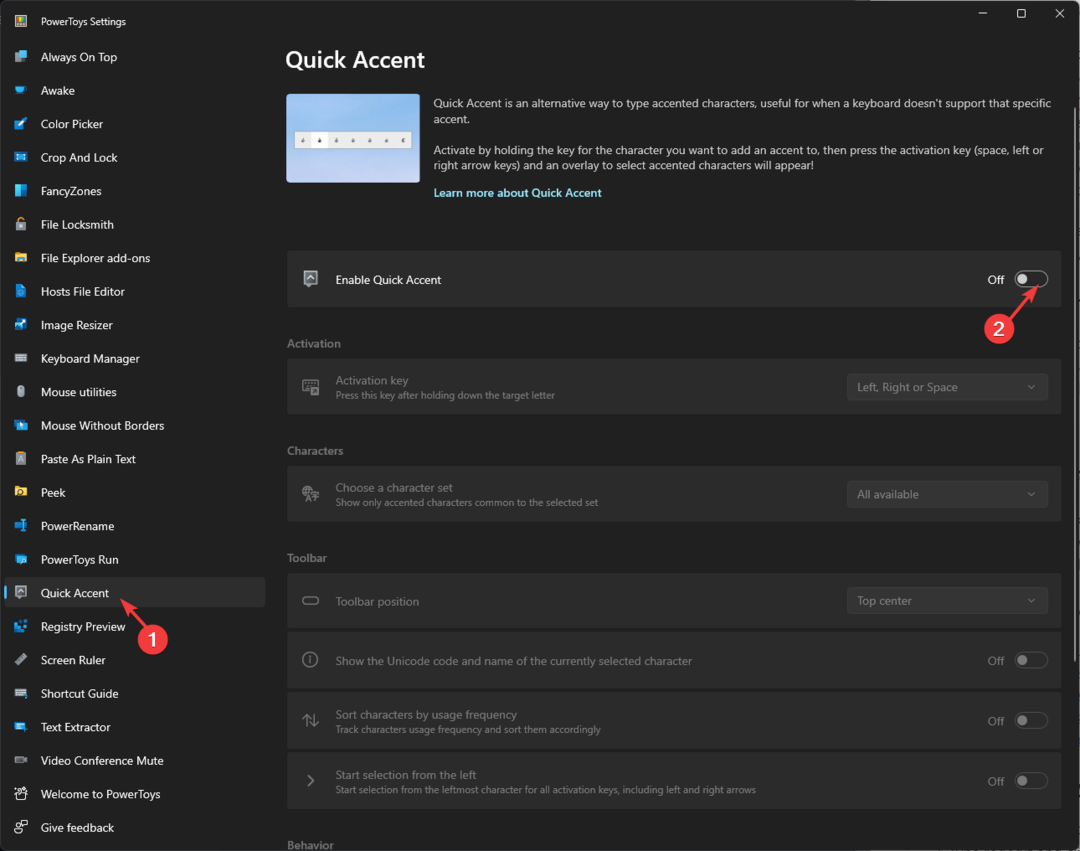
- Виндовс Терминал Цанари је сада доступан корисницима свуда
- Корисници сада могу брзо да освеже Виндовс Цопилот конво
- Виџет времена за Виндовс 11 сада нуди детаљну временску прогнозу
- Ево свих пречица које је Мицрософт додао у слојеве боје
- Како распаковати датотеке на Виндовс 11
4. Коришћење уређивача регистра
- Притисните Виндовс + Р да отворите Трцати Дијалог.
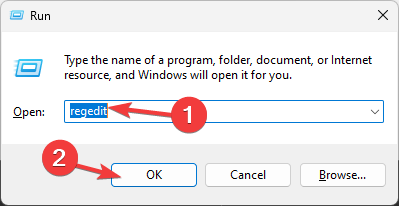
- Тип регедит и кликните У реду за отварање Уредник регистра.
- Прво, дозволите нам да направимо резервну копију ваших уноса у Регистру; за то идите на Филе> Извоз. Сачувајте .рег датотеку на доступној локацији.
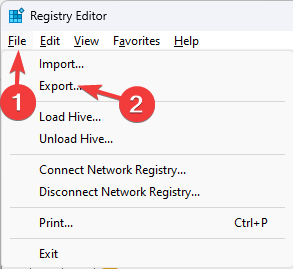
- Копирајте и налепите ове путање у адресну траку једну по једну и притисните Ентер:
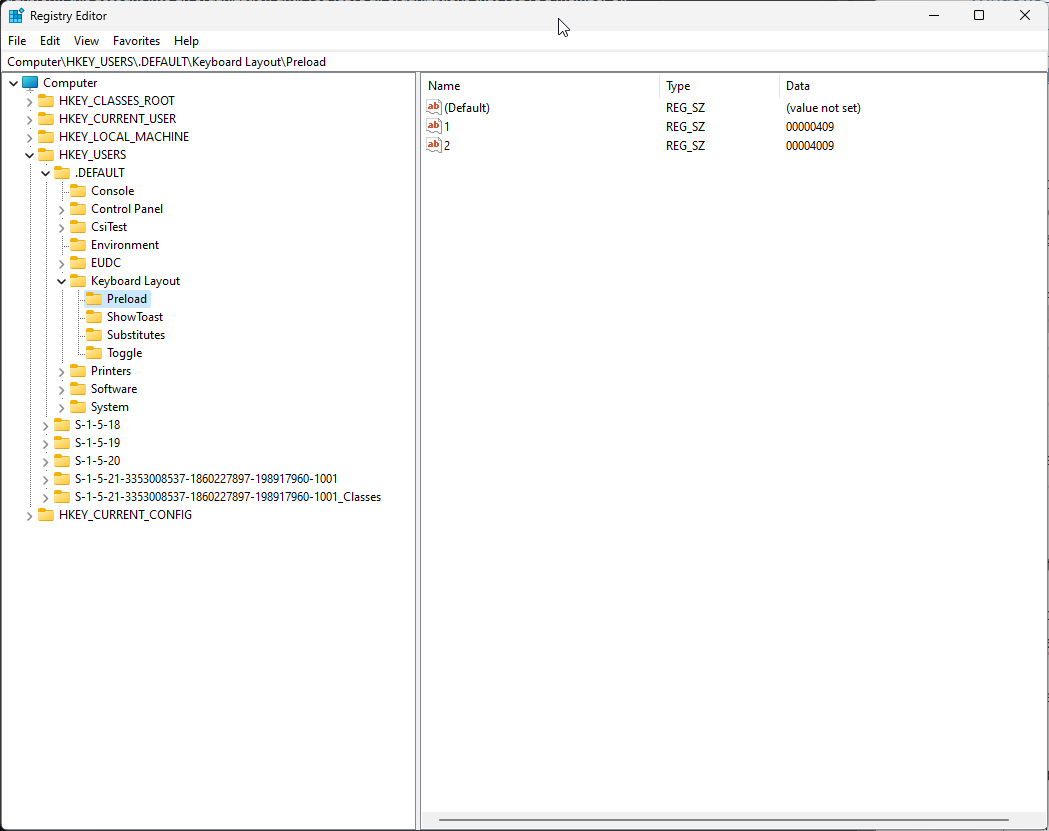
Computer\HKEY_USERS\.DEFAULT\Keyboard Layout\Preload
Computer\HKEY_CURRENT_USER\Keyboard Layout\Preload
Computer\HKEY_USERS\.DEFAULT\Control Panel\International\User Profile
Computer\HKEY_USERS\.DEFAULT\Control Panel\International\User Profile System Backup
- Пронађите нежељени идентификатор тастатуре на листи Идентификатори тастатуре у десном окну и избришите онај који не желите.
- Затворите уређивач регистра и поново покрените рачунар.
5. Деинсталирајте језике екрана
- Притисните Виндовс + Р да отворите Трцати Дијалог.
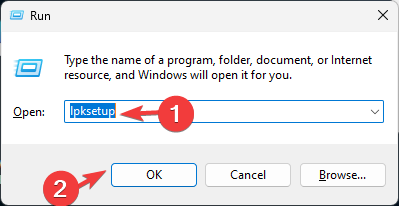
- Тип лпксетуп и кликните У реду да отворите Инсталирајте или деинсталирајте језике за приказ чаробњак.
- Изаберите Деинсталирајте језике за приказ опцију из следећег прозора.
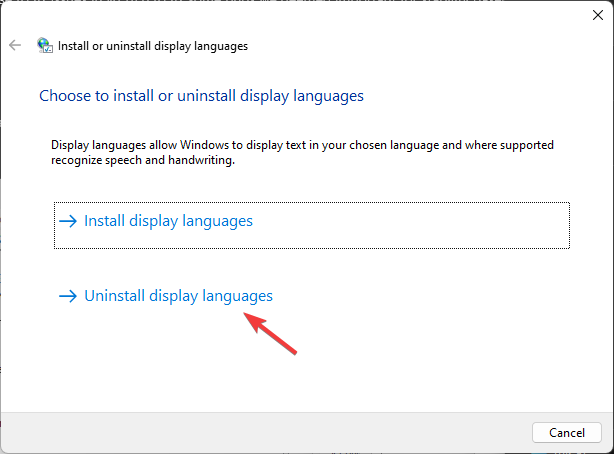
- Пратите упутства на екрану да бисте избрисали језике за приказ како не би могли да се додају у распоред тастатуре.
Савети за решавање проблема за искључивање акцента на тастатури у оперативном систему Виндовс 11
- Прво, уверите се да сте се пријавили са корисничким профилом са административним правима.
- Увек поново покрените рачунар након што извршите промене.
- Користите Време и језик>Језик и регион>Уклоните све језике и распоред тастатуре, а затим поново додајте оне који су вам потребни да бисте уклонили сукобе између језика.
- Ако горњи кораци не функционишу, извршите промене користећи локални кориснички профил и проверите да ли су специјални знакови онемогућени.
- Онемогућите или деинсталирајте било који софтвер треће стране који се односи на тастатуру за који мислите да би могао бити у сукобу са подразумеваним поставкама.
- Ажурирајте управљачки програм за тастатуру да бисте спречили проблеме као што су куцање двоструких знакова при уносу појединачних.
Такође можете да користите опцију Језик и регион да додате нови жељени језик, распоред тастатуре и акценти куцања на Виндовс-у.
Да ли смо пропустили корак који вам је помогао да искључите специјалне знакове? Не устручавајте се да то споменете у одељку за коментаре испод. Са задовољством ћемо га додати на листу.